ما يُهم أي مُستخدم لجهاز كمبيوتر هو أن يكون جهازه نظيفًا من الفيروسات والبرامج الضارة، لذل نجد العديد من برامج الحماية من الفيروسات تقوم بهذا الدور، بحيث تستطيع من خلال هذه البرامج فحص أجهز الكمبيوتر واللاب توب، وحذف ما بها من فيروسات وملفات ضارة. في هذا المقال لن أضع لكم أحد هذه البرامج، فقد عرضنا لكم افضل برامج الحماية من الفيروسات لأجهزة الكمبيوتر في مقال سابق، لكن سأضع لكم طريقة مجانية لتنظيف أجهزة الكمبيوتر واللاب توب من البرامج الضارة والفيروسات باستخدام مُتصفح جوجل كروم فقط، حيث قامت شركة جوجل في الاصدارات الأخيرة من المتصفح بدمج أداة تسمح لك بفحص جهازك، وحذف ما به من برامجيات ضارة. يُرجى العلم أن الأداة موجودة في الاصدارات الأخيرة من المتصفح فقط، لذللك اذا لم تعثر عليها بالطريقة التي سنشرحها، فيجب تحديث المتصفح لديك.

تنظيف الكمبيوتر من البرامج الضارة:
لكي تتمكن من الوصول إلى الأداة المُدمجة في متصفح جوجل كروم، فإنك ستقوم بفتح المتصفح على جهازك، ثُم وضع هذا الرابط : chrome://settings/cleanup في المكان المُخصص لكتابة عناوين وروابط الموقع. بعد وضع الرابط ستقوم بالضغط على زر ENTER بلوحة المفاتيح. توجد طريقة أخرى للوصول للأداة عن طريق فتح اعدادات المتصفح Settings، ثُم النزول لأسفل لتصل إلى الاعدادات المُتقدمة Advanced، ثُم تنزل للأسفل لتصل إلى الخيار المُسمى إزالة البرامج الضارة من جهاز الكمبيوتر Clean up computer. بعد أن تصل إلى هذا الخيار ستقوم بالضغط عليه، ليتم بذلك فتح الأداة كما بالصورة التالية.

إذا كُنت تستخدم مُتصفح جوجل كروم باللغة العربية، فيُمكنك الضغط على زر "بحث"، أما إذا كُنت تستخدمه بالانجليزية، فقُم بالضغط على زر Find كما هو مُبين. بعد ذلك ستقوم الأداة بفحص الكمبيوتر للعثور على البرامج الضارة وأي برمجيات وأداوات تحتوي على فيروسات. كُل ما عليك فقط هو الانتظار حتى تنتهي عملية الفحص والتي تستغرق بعض الدقائق.

بعد أن تنتهي الأداة من عملية الفحص، ستظهر لك النتائج. في حالة لم يتم العثور على أي شئ ضار بجهازك، فستظهر لك رسالة بذلك كما بالصورة التالية.
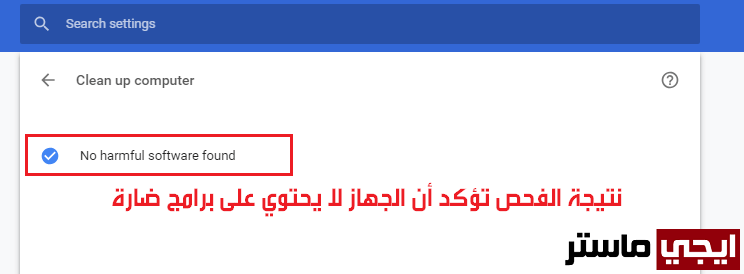
في حالة العثور على برامج ضارة، سيتطلب هذا منك عمل إعادة تعيين للمُتصفح عن طريق الدخول إلى الاعدادات، ثُم الدخول على الاعدادات المُتقدمة Advanced، ثُم النزول إلى أسفل لتصل إلى Restore settings to their original defaults. بعد أن تجد هذا الخيار، قُم بالضغط عليه، لتظهر لك نافذة مُنبثقة، ومنها تضغط على زر Reset settings. يُرجى العلم أن خطوة إعادة التعيين تقوم بارجاع صفحة البدأ في المتصفح للصفحة الافتراضية الأصلية، وسيتم تعطيل الاضافات وحذف الملفات المُؤقتة بالمتصفح وملفات تعريف الارتباط الخاصة بالمواقع التي تمت زيارتها. بالنسبة لكلمات المرور المُخزنة بالمتصفح، فإنه لن يتم حذفها ولا حتى الاشارات المرجعية Bookmarks ولا السجل.

